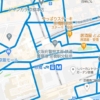楽しみながら歩く(2)
毎日歩く道を記録できて、かつ、スマホでも確認できる方法は無いかと模索した結果、妙案が浮かびました。
そうだ アプリ、作ろう
普段使用しているスマホは Android 10 なので、GoogleMap の API を使用して作れないものか、と。
地図の表示や現在地の表示はできそうですし、地図面の上に線を描画することもできそうなんですが、歩いた道(記録したい軌跡)をどのように登録するのか、というユーザインタフェース部分とか、始点終点の情報をどのように保持するのか、という記録部分とかを考えてネットで調べている中で、Googleの「マイマップ」というサービスがあることを知ったんです。(それまで、知りませんでした)
Google マイマップとは
どのようなものか、というと、マイマップの公式サイトを見て頂くのが早いかもしれませんが、Googleマップの上に、マーカーやライン、ルートを自由に書き込めるというもので、他のGoogleの各種サービスと同様、データはサーバに保存されます。
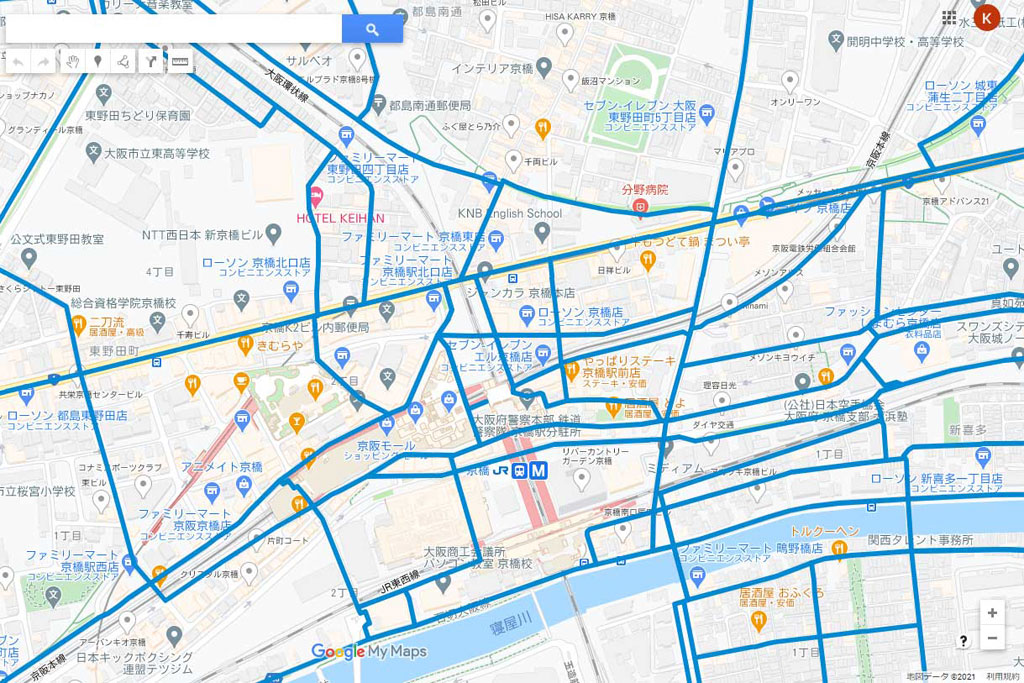
ですので、同じIDでログインしたスマホ(マイマップアプリをインストール)からも見ることが出来る、ということです。
もちろん、スマホアプリには現在地ボタンもありますので、万一自分の場所がどこかわからなくなっても、すぐに現在地を中心に持ってくることが出来ます。
アプリを使用すると、拡大縮小も自由なので、全体を俯瞰したり詳細な確認を出来ます。
なにより嬉しいのが、歩いた道をPCで編集できる、ということです。もちろんスマホでも登録は出来るんですが、PCでマウスを使用した方が何倍も楽にできます。
軌跡の追加方法
マイマップにはラインの他に、「ルート」も登録できます。ルートとは、Googleマップでルート検索するのと同じように始点と終点を設定して途中の曲がり角や交差点も自動で補完してくれますので、用途的に最適に思えます。
が、車のルートなら問題は無いのかもしれませんが、徒歩でのルートは「歩けるのに経路の対象にならない」ことがあるんです。その場合は、実際には歩いていない道にルートが付き、歩いた道には付かない、つまりは、目的に合わない「ことがある」んです。
なので、ちょっと面倒ではあるんですが、ラインを活用し、ドットを打って、線を作っていきます。白丸は追加したポイント、半白丸は、ポイント間の中間点で、自由に動かし、新たにポイントを作成することが出来ます。ラインの名前の付け方は自由。私は歩いた日付の名前を付けています(2021/1/29-1 みたいに枝番を付けて)。
線路沿いや川沿い、かつての線路跡、付け替えられた川の跡など、滑らかな曲線の道路はお好みで。途中に分岐する道路が無ければ道を外れても要所だけ押さえておけば「歩いた」ことは分かりますし、逆に、見栄えにこだわるならポイントを増やして完全な曲線風にすることもできます。
作製するラインは、ひとつのレイヤーにまとめておくと、スタイルを均一化できますし、表示/非表示をチェックボタンひとつで切り替えられますのでお勧めです。といいつつ、私は、2020年に歩いた道と2021年分とを分けてますが。。
ウォークラリー風に
これを始めて数ヶ月経つと、自宅周りの道は、かなりライン引きされるようになりました。なので「今日はここを歩く」と決めておかないと、新規開拓が出来ないんですね。
そこで活用しているのがマーカー。
曲がりたい交差点に「マーカー」でチェックを付けていきます。ラインを引くときに消しちゃうので、種類も初期のままで名前も付けません。
ナビではないので、マーカーまであと何mとかは表示できませんが、現在地は表示されますので曲がるポイントは十分に把握できます。ちょっとしたウォークラリーを楽しむような感覚です。
ということで、Googleマイマップを活用したウォーキングのすすめ、でした。